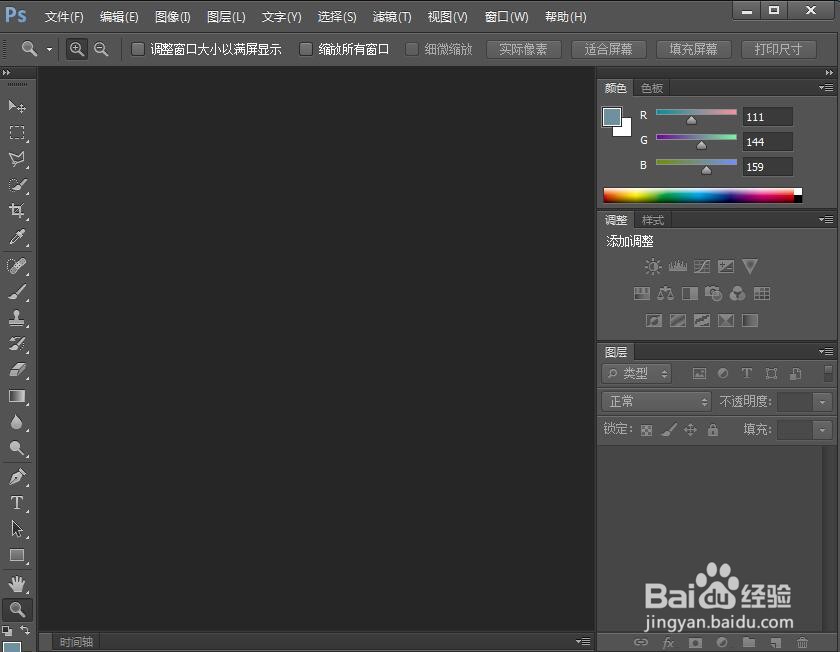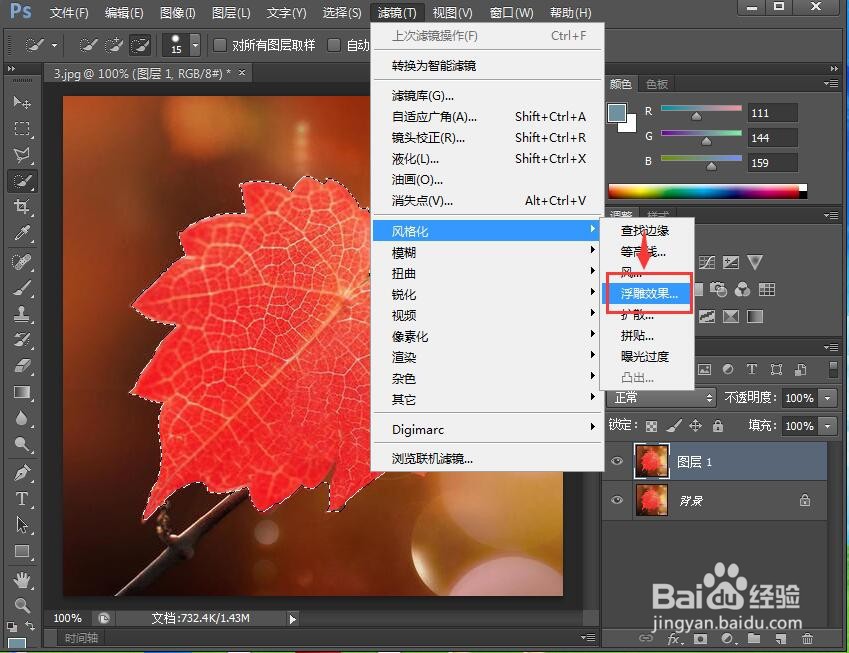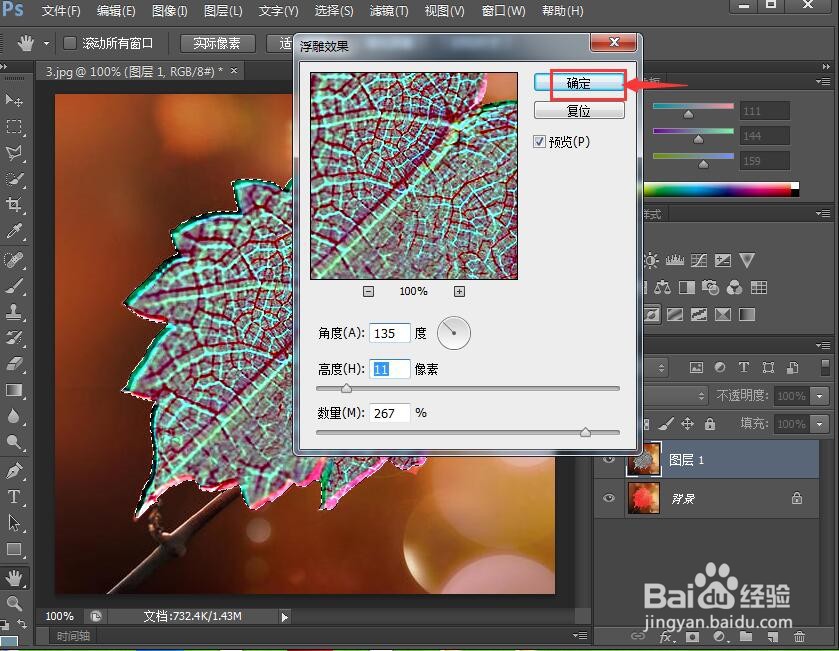如何在ps中给图片中的树叶添加浮雕效果
1、打开photoshop,进入其主界面中;
2、将图片添加到photoshop中,按ctrl+J复制一个新图层;
3、点击快速选择工具;
4、点击选中树叶;
5、点击滤镜菜单,在风格化中点击浮雕效果;
6、设置好参数,按确定;
7、将图层混合模式设为柔光;
8、我们就在ps中给图片中的树叶添加上了浮雕效果;
9、处理前后图片的效果对比如下。
声明:本网站引用、摘录或转载内容仅供网站访问者交流或参考,不代表本站立场,如存在版权或非法内容,请联系站长删除,联系邮箱:site.kefu@qq.com。
阅读量:59
阅读量:91
阅读量:51
阅读量:83
阅读量:53